Perbaiki Star Wars: Republik Lama Windows 10 pertanyaan
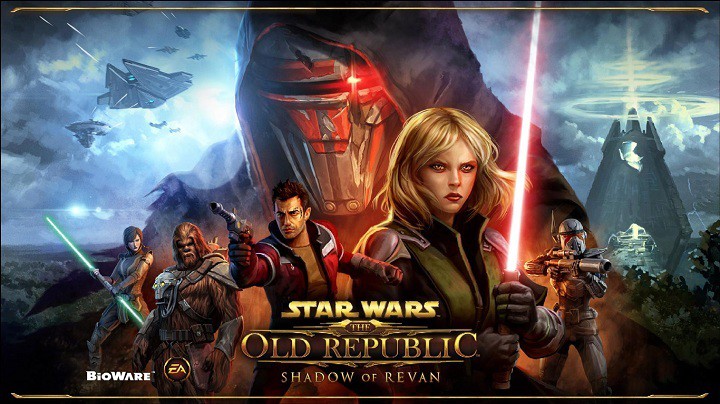
Game Star Wars selalu populer di kalangan gamer, tetapi bahkan game Star Wars pun memiliki masalah. Berbicara tentang game dan masalah Star Wars, hari ini kami akan memperbaiki Star Wars: The Old Republic issue di Windows 10)
Star Wars: The Old Republic adalah gim online massively multiplayer online dari EA, tetapi gim ini mengalami masalah, dan para pemain telah melaporkan berbagai masalah termasuk tidak bisa memulai gim, masalah layar hitam, dan masalah serupa lainnya.
Perbaiki Star Wars: The Old Republic Problems On Windows 10
Solusi 1 – Akhiri proses bitraider menggunakan Task Manager
Pemain mengeluh bahwa mereka menerima “Aplikasi ini telah mengalami kesalahan yang tidak ditentukan. Silakan coba tambalan ini lagi “ketika mereka mencoba memulai permainan. Menurut mereka, inisiator memulai dan mencoba mengunduh patch, tetapi pesan kesalahan memotongnya.
Untuk mengatasi masalah ini, lakukan hal berikut:
- Mulai Task Manager dengan menekan Ctrl + Shift + Esc.
- Saat Pengelola Tugas dimulai, buka tab Proses.
- Temukan proses brw.exe dan brstvc.exe dan hentikan mereka.
- Silakan coba unduh game lagi.
Solusi 2 – Hapus client_settings.ini
Ada masalah aneh dengan Windows 10 dan Star Wars: Republik Lama yang menyebabkan resolusi layar Anda berubah menjadi 800 × 600. Tidak ada kunci, tidak ada pesan kesalahan, tetapi permainan mengubah resolusi layar Anda. Selama waktu ini, gim akan berjalan di latar belakang, tetapi Anda tidak akan bisa mengubahnya. Setelah menutup game menggunakan Task Manager, resolusi akan kembali ke nilai aslinya. Ini adalah masalah yang tidak biasa, tetapi ada cara untuk memperbaikinya.
- Buka folder data aplikasi. Untuk mengakses, tekan Windows Kunci + R dan ketik% appdata%. Klik OK atau tekan Enter.
- Sekarang temukan Star Wars: Folder Old Republic dan temukan file client_settings.ini.
- Hapus file itu dan coba jalankan game lagi.
Solusi 3 – Ubah resolusi layar Anda
Jika resolusi Anda berubah setiap kali Anda memulai permainan, Anda dapat mencoba menurunkan resolusi layar agar sesuai. Misalnya, jika resolusi Anda berubah menjadi 800 × 600 saat Anda memulai Star Wars: The Old Republic, coba ubah resolusi Anda secara manual menjadi 800 × 600 sebelum memulai permainan.
Saat Anda memulai gim, buka opsi gim dan ubah resolusi 800 × 600 ke yang biasa Anda gunakan di desktop. Setelah melakukan itu, keluar dari game dan ubah resolusi layar Anda ke nilai aslinya. Sekarang ketika Anda memulai permainan tidak akan ada perubahan resolusi.
Jika Anda memiliki masalah FPS, lag dan perlambatan saat bermain, kami sarankan Anda unduh GameFire 6 Pro (100% aman dan diuji oleh kami). Ini akan memfokuskan sumber daya dan proses komputer Anda pada game tanpa overclocking perangkat keras Anda.
Solusi 4 – Gunakan FixLauncher.exe
Jika Anda merasa peluncur Anda rusak, selalu baik untuk menjalankan FixLauncher.exe untuk memperbaikinya.
Untuk mengakses FixLauncher.exe cukup buka C: Program Files (x86) Electronic ArtsBioWareStar Wars – Republik Lama dan jalankan FixLauncher.exe dari sana.
Solusi 5 – Jalankan Star Wars: Republik Lama sebagai administrator
- Buka direktori instalasi game. Standarnya adalah C: Program Files (x86) Electronic ArtsBioWareStar Wars – Republik Lama.
- Temukan launcher.exe dan klik kanan.
- Pilih Properties dan pergi ke tab Compatibility.
- Centang Jalankan program ini sebagai administrator.
- Klik Terapkan dan OK untuk menyimpan perubahan.
- Cobalah untuk menjalankan permainan lagi.
Solusi 6 – Periksa waktu dan tanggal di komputer Anda
Jika Anda menerima pesan kesalahan "Layanan masuk tidak tersedia", pastikan untuk memeriksa waktu dan tanggal di komputer Anda. Jika waktu dan tanggal Anda tidak benar, masukkan waktu dan tanggal yang benar dan coba jalankan kembali permainan.
Solusi 7 – Pastikan firewall atau antivirus Anda tidak memblokir launcher.exe dan swtor.exe
Terkadang perangkat lunak antivirus atau firewall dapat memblokir program tertentu, jadi pastikan perangkat lunak antivirus atau firewall tidak memblokir launcher.exe dan swtor.exe.
Solusi 8 – Unduh swtor_setup.exe
- Unduh swtor_setup.exe dari disini.
- Luncurkan file dan itu akan mengunduh file launcher lagi.
- Setelah unduhan selesai, cobalah menjalankan game lagi.
Solusi 9 – Pastikan driver Anda terbaru
Jika Anda memiliki masalah layar hitam, Anda harus memastikan driver grafis Anda terbaru. Juga, itu bukan ide yang buruk untuk memperbarui DirectX, .NET Framework dan Visual C ++ Anda.
Selalu tetap terbarui dengan memperbarui driver usang Anda agar komputer Anda berjalan dengan lancar. Unduh Alat Pembaruan Driver TweakBit (disetujui oleh Microsoft dan Norton) untuk melakukannya secara otomatis dan menghindari risiko mengunduh dan menginstal versi driver yang salah.
Solusi 10 – Switch ke mode jendela
Saat Anda memulai permainan, pastikan untuk menekan Alt + Enter untuk beralih antara layar penuh dan mode berjendela.
Jika kombinasi keyboard tidak bekerja untuk Anda, Anda mungkin harus mengubah file konfigurasi gim. Untuk melakukannya, ikuti instruksi ini:
- tekan Windows Kunci + R.
- Masukkan% localappdata% swtorswtorsettings dan tekan OK untuk membuka lokasi itu.
- Buka client_settings.ini dan ubah nilainya menjadi:
- Layar penuh = salah
- D3DFullScreen = false
- RefreshRate = 60
- Simpan perubahan dan coba jalankan game lagi.
Solusi 11 – Hapus folder Patch
Jika Anda menerima pesan kesalahan yang mengatakan "Layanan pendaftaran tidak tersedia," coba hapus folder Patch.
- Pastikan gim atau peluncur Anda tidak berjalan.
- Buka direktori instalasi game. Standarnya adalah: C: Program Files (x86) Electronic ArtsBioWareStar Wars – Republik Lama.
- Jika Anda melihat folder Patch, pastikan untuk menghapusnya.
Solusi 12 – Kosongkan cache DNS
Pembilasan cache DNS terkadang membantu kesalahan "Layanan pendaftaran tidak tersedia", jadi patut dicoba.
- Jalankan command prompt sebagai administrator. Untuk melakukannya, ketik Prompt Perintah di bilah pencarian dan klik kanan Prompt Perintah dalam daftar hasil. Pilih Jalankan sebagai administrator.
- Ketika prompt perintah terbuka, ketik berikut ini dan tekan Enter untuk menjalankannya:
Solusi 13 – Nyalakan kembali komputer dan router Anda
Jika Anda tidak bisa mendapatkan kembali data tambalan, nyalakan kembali komputer Anda dan coba jalankan gim lagi. Jika masalah berlanjut setelah restart, coba restart modem Anda.
Selain itu, jika Anda menggunakan VPN atau proksi, pastikan game Anda dapat berkomunikasi melalui VPN.
Kami berharap solusi kami bermanfaat bagi Anda, dan jika Anda memerlukan informasi lebih lanjut tentang game Star Wars, Anda dapat memeriksa apa yang harus dilakukan untuk memperbaiki Star Wars Battlefront 2 di Windows 10 dan cara memecahkan masalah Star Wars: Knights of the Old Republic on Windows 10)



